Πώς να κάνετε επανεκκίνηση / αναγκαστική επανεκκίνηση του iPad
Έχετε αντιμετωπίσει μια κατάσταση όταν το iPad σαςδεν θα απαντήσει σε μια εντολή; Ή προσπαθείτε να ανοίξετε μια εφαρμογή και διακόπτεται κάθε φορά που εκκινείται η εφαρμογή. Αν ναι, τότε η προσπάθεια επανεκκίνησης του iPad φαίνεται σαν μια βιώσιμη μέθοδος που θα μπορούσε να διορθώσει το πρόβλημα. Λοιπόν, εάν αντιμετωπίζετε κάποιο πρόβλημα εργασίας στο iPad σας, τότε πρέπει να μάθετε ορισμένα πράγματα σχετικά με τις μεθόδους επανεκκίνησης του iPad.
Τι είναι το iPad Restart και Force Restart;
Μια επανεκκίνηση iPad είναι μια απλή μέθοδος για να απενεργοποιήσετεiPad σας και στη συνέχεια ενεργοποιήστε το ξανά. Είναι πολύ εύκολο να επανεκκινήσετε το iPad, η πολυπλοκότητα βρίσκεται στη μέθοδο επανεκκίνησης δύναμης. Η απλή επανεκκίνηση απενεργοποιείται και απενεργοποιείται μόνο στη συσκευή, αλλά η επανεκκίνηση δύναμης διακόπτει την παροχή ρεύματος της συσκευής για λίγα δευτερόλεπτα και στη συνέχεια τη συνδέει ενώ την ενεργοποιεί. Έτσι, είναι σημαντικό να μάθετε πώς να κάνετε επανεκκίνηση του iPad και να εκτελέσετε επίσης μια επανεκκίνηση δύναμης.
Οι περισσότεροι συνηθισμένοι λόγοι για να επανεκκινήσετε το iPad σας
Υπάρχουν διάφορες περιπτώσεις όπου μια επανεκκίνησηθα έρθει χρήσιμο για να διορθώσετε σφάλματα και προβλήματα εργασίας στις συσκευές iOS. Έτσι, αν εκτελείτε μια απλή επανεκκίνηση ή μια επανεκκίνηση δύναμης, υπάρχουν μεγάλες πιθανότητες ότι το iPad επανεκκίνησης θα διορθώσει το πρόβλημα. Παρόλο που η επανεκκίνηση δύναμης είναι πιο αποτελεσματική από την απλή επανεκκίνηση, οι καταστάσεις στις οποίες μπορείτε να δοκιμάσετε τις μεθόδους είναι αρκετά παρόμοιες.
Οι καταστάσεις που μπορούν να επιλυθούν με επανεκκίνηση παρατίθενται παρακάτω:
- Η οθόνη είναι αδιάφορη / παγωμένη
- iPhone / iPad που υποφέρουν από τη λευκή οθόνη του θανάτου
- Μαύρη οθόνη
- Το iTunes δεν αναγνωρίζει τη συσκευή.
- Η εφαρμογή καταρρέει
- Πρόβλημα Wi-Fi
- Θέματα σύνδεσης δικτύου
- Πρόβλημα συνδεσιμότητας Bluetooth
- Κολλιέται στην οθόνη Ενημέρωση
- Δεν αποκαθίσταται μέσω του iTunes
- Θέματα κατά τη λειτουργία του jailbreaking
Μπορούν να υπάρξουν άλλα ζητήματα που μπορούν να διορθωθούνμε μια επανεκκίνηση σαν μια συσκευή που έχει κολλήσει στη λειτουργία αποκατάστασης ή δεν μπορεί να πραγματοποιήσει εναλλαγή μεταξύ εφαρμογών κ.λπ. Αλλά η επανεκκίνηση είναι ως επί το πλείστον χρήσιμη σε τέτοιες περιπτώσεις για την επίλυση των προβλημάτων.
- Πώς να κάνετε επανεκκίνηση του iPad
- Τρόπος αναγκαστικής επανεκκίνησης του iPad
- Πώς να κάνετε επανεκκίνηση του iPad εάν είναι κατεψυγμένο / σπασμένο
Πώς να κάνετε επανεκκίνηση του iPad
Αρχικά, προσπαθήστε να επανεκκινήσετε το iPad, κανονικά. Αυτή θα είναι η πρώτη προσπάθεια για τον καθορισμό της συσκευής. Απλά, απενεργοποιήστε και ενεργοποιήστε τη συσκευή, για να δείτε αν λειτουργεί. Εάν δεν το κάνετε, μεταβείτε στην επόμενη μέθοδο.
Βήμα 1; Κρατήστε το κουμπί τροφοδοσίας μέχρι να εμφανιστεί ο ολισθητήρας στην οθόνη.
Βήμα 2: Στη συνέχεια, σύρετε το ρυθμιστικό για να απενεργοποιήσετε το iPad.
Βήμα 3: Στη συνέχεια, απλά ενεργοποιήστε το ξανά κρατώντας το κουμπί λειτουργίας.

Αυτή είναι η συμβατική μέθοδος για επανεκκίνηση ενόςiPad, εάν αυτό λειτουργεί τότε η συσκευή λειτουργεί σωστά, αλλιώς θα πρέπει να κάνετε μια επαναφορά δύναμης της συσκευής πατώντας συγκεκριμένους συνδυασμούς κουμπιών.
Τρόπος αναγκαστικής επανεκκίνησης του iPad
Αν δεν μπορείτε να κάνετε επανεκκίνηση του iPad είναι τακτικήέτσι ώστε η επόμενη επιλογή σας είναι να αναγκάσετε την επανεκκίνηση του iPad. Είναι πολύ πιθανό ότι η επανεκκίνηση της Force θα διορθώσει το πρόβλημα. Έτσι, εδώ είναι πώς να Hard επανεκκίνηση iPad?
Πρέπει να πατήσετε και να κρατήσετε πατημένο το κουμπί τροφοδοσίας και το κουμπί Home ταυτόχρονα.
Αφήστε τους να πάνε όταν δείτε το λογότυπο της Apple.

Προσπαθήστε να μην κρατάτε τα κουμπιά πολύ καιρό ή θα εισέλθετε στη λειτουργία ανάκτησης. Συνήθως, κάνοντας μια επανεκκίνηση δύναμης διορθώνει κάποια δευτερεύοντα προβλήματα με τη συσκευή.
Πώς να κάνετε επανεκκίνηση του iPad εάν είναι κατεψυγμένο / σπασμένο
Εάν το iPad είναι παγωμένο ή απενεργοποιημένο και είστεδεν είναι δυνατή η επανεκκίνηση της συσκευής, τότε μπορείτε να χρησιμοποιήσετε την επίσημη εφαρμογή iTunes για να επαναφέρετε τη συσκευή για να την διορθώσετε. Αλλά η αποκατάσταση της συσκευής με το iTunes έρχεται με το δίκαιο μερίδιο των προβλημάτων, το πιο καταστροφικό είναι ότι θα χάσετε όλα τα δεδομένα από τη συσκευή. Μπορείτε να κάνετε ένα αντίγραφο ασφαλείας της συσκευής για να το επαναφέρετε αργότερα, αλλά αντί αυτού, μπορείτε επίσης να χρησιμοποιήσετε το Tenorshare ReiBoot για να διορθώσετε το iOS και να επανεκκινήσετε το iPad. Βοηθά επίσης να διορθώσετε πολλά άλλα προβλήματα όπως το iPad δεν θα ενεργοποιηθεί, το iPad θα απενεργοποιηθεί, το λογότυπο της Apple, το iPad θα κλείνει και άλλα.
Βήμα 1: Κάντε λήψη και εκτελέστε το εργαλείο Tenorshare ReiBoot στον υπολογιστή σας. Μόλις εγκαταστήσετε το λογισμικό, συνδέστε τη συσκευή σας με τον υπολογιστή που χρησιμοποιεί καλώδιο USB. Κάντε κλικ στο "Επισκευή λειτουργικού συστήματος" εναλλακτική λύση.

Βήμα 2: Εάν το iPad σας δεν παρουσιάζει κανένα πρόβλημα, θα δείτε την παρακάτω οθόνη. Παρόλα αυτά, μπορείτε να επιλέξετε "Έναρξη επισκευής" για να βελτιώσετε την απόδοση του iOS.

Βήμα 3: Αποκτήστε το πακέτο firmware online. Το εργαλείο θα εμφανίσει το σχετικό πακέτο υλικολογισμικού για τη συσκευή σας. Θα εμφανίσει το νεότερο πακέτο υλικολογισμικού για το τρέχον iOS στο οποίο λειτουργεί η συσκευή σας.

Ξεκινήστε τη διαδικασία επίλυσης του προβλήματοςη συσκευή σας αντιμετωπίζει. Μόλις ολοκληρωθεί η λήψη του πακέτου, επιλέξτε "Έναρξη επισκευής" για να ξεκινήσετε την αποκατάσταση της συσκευής σας. Η διαδικασία μπορεί να διαρκέσει μόλις 10 λεπτά.
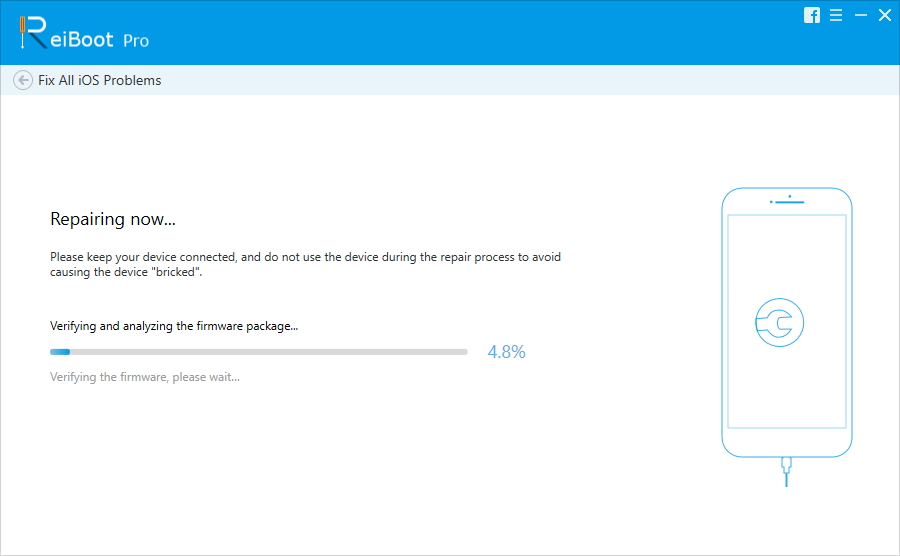
Εάν αντιμετωπίζετε προβλήματα με την επανεκκίνηση του iPadτότε δεν θα πρέπει πια.Πολλοί τρόποι επανεκκίνησης αυτής της συσκευής έχει συζητηθεί παραπάνω στο άρθρο, ξεκινώντας με τον κανονικό τρόπο επανεκκίνησης της συσκευής.Αν αυτό δεν λειτουργεί έχετε Force Restart αλλά αν εξακολουθεί να αποτυγχάνει, τότε υπάρχει σαφώς κάτι λάθος με το iOS.Θα πρέπει απλώς να κάνετε μια επαναφορά εργοστασίου στο iPad με το iTunes για να το διορθώσετε, αλλά θα διαγράψει επίσης όλα τα δεδομένα γι 'αυτό συνιστούμε να χρησιμοποιήσετε το ReiBoot.









